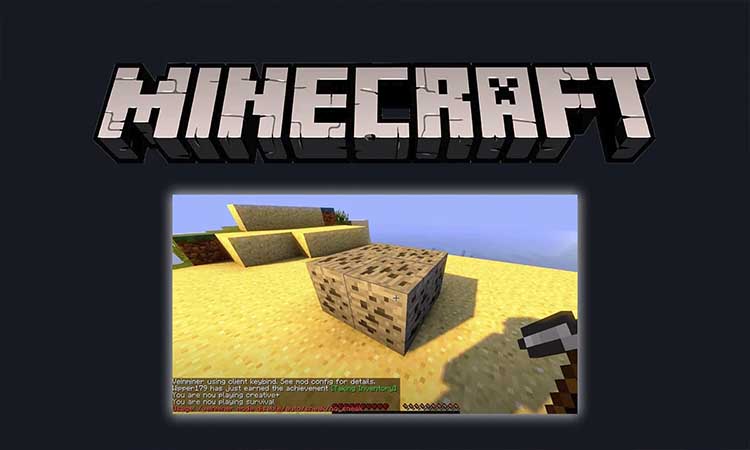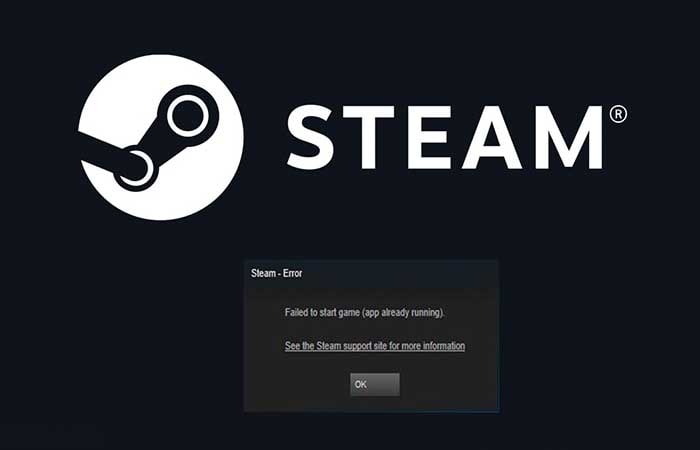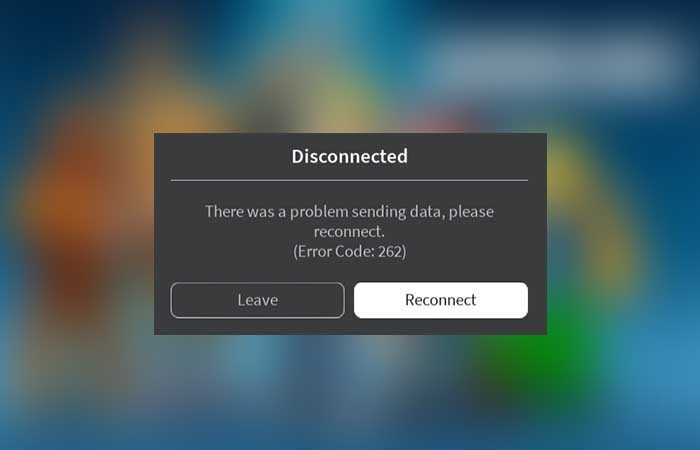NỘI DUNG (HIGHLIGHTS)
Sửa lỗi Terraria không kết nối qua Steam – Terraria là một trong những game được chơi nhiều nhất trên Steam với đánh giá cộng đồng cực kỳ tích cực, đồng thời cũng là một trong những game thành công và nổi tiếng nhất thế giới. Có rất nhiều giải pháp cho việc Terraria không kết nối thông qua sự cố Steam, đây là một hướng dẫn siêu đơn giản về cách thực hiện điều đó. Kết nối Terraria với Steam một cách dễ dàng!

Cách sửa lỗi Terraria không kết nối qua Steam
Trước khi bạn đi vào các giải pháp phức tạp hơn, có một số cách “nhanh” bạn có thể thử để giải quyết vấn đề của bạn ngay lập tức mà không lãng phí nhiều thời gian.
- Chạy Steam với tư cách quản trị viên
- Khởi động lại bộ định tuyến mạng của bạn
- Cho phép Steam và Terraria chạy “thông qua” cài đặt Tường lửa Windows của bạn
- Đảm bảo cả bạn và bạn bè của bạn đều chạy cùng một phiên bản Terraria
- Đảm bảo lớp phủ Steam được bật và bạn được đặt thành “trực tuyến” trên Steam.
Nếu không có cách khắc phục nhanh nào trong số này giúp ích được, vui lòng chuyển sang các phương pháp được liệt kê bên dưới.
Có thể bạn quan tâm: sửa lỗi Error Code 262 trên Roblox
1] Tham gia cùng bạn bè thông qua danh sách bạn bè trên Steam
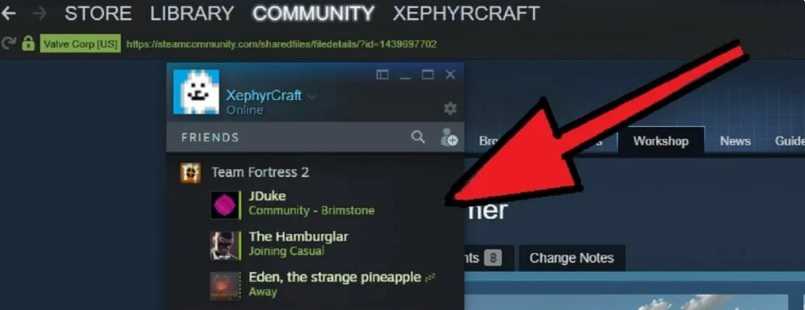
Đây là những gì bạn cần làm:
- Khởi động Steam với tư cách Quản trị viên và đăng nhập vào tài khoản của bạn. Nếu Steam đã mở và chạy trên PC của bạn, hãy chuyển sang bước tiếp theo.
- Mở danh sách bạn bè và tìm người bạn muốn tham gia, sau đó nhấp chuột phải vào tên Steam của họ và chọn Tham gia trò chơi từ danh sách tùy chọn.
2] Yêu cầu lời mời chơi game
Nếu người bạn muốn chơi cùng gửi lời mời, bạn có thể tham gia cùng họ ngay lập tức thông qua sự trợ giúp của thông báo bạn vừa nhận được.

Lưu ý : Để có thể xem thông báo mời chơi game, bạn phải bật lớp phủ Steam.
- Chọn game Terraria bấm chuột phải chọn Properties
- Chọn General – Tích vào Enable the Steam Overlay while in-game
Kết luận
Trên đây là hướng dẫn cách sửa lỗi Terraria không kết nối qua Steam mà bạn có thể tham khảo. Hy vọng với chia sẻ của Blog thủ thuật máy tính f4vnn đã chia sẻ sẽ có ích với bạn, chúc bạn thành công.